Android Studio 提示訊息 Toast 教學
Toast是一個小型提示訊息的視窗
能在視窗下方快顯的一個小訊息
他不會妨礙使用者進行其他的操作
是一個很常見的工具
程式碼
MainActivity.java
由上面的程式碼可以看到
最基本的呈現方式就是這樣
把它放在你想執行的地方上即可
執行畫面
當然位置也可以讓你選擇
不一定非得要在下方
使用setGravity就可以設定位置了!
MainActivity.java
執行畫面
如果還不滿意沒關西
你還可以使用setView的方法來設定畫面的布局
你可以依照您的需求來佈局,也可以加入圖片喔!
先在res\layout下創建一個XML這裡我們取名為 toast_layout (可自行定義)
toast_layout.xml
在至MainActivity.java撰寫Toast顯示代碼
MainActivity.java
執行畫面
能在視窗下方快顯的一個小訊息
他不會妨礙使用者進行其他的操作
是一個很常見的工具
程式碼
MainActivity.java
Toast.makeText(getApplicationContext(), "顯示訊息", Toast.LENGTH_SHORT).show();
由上面的程式碼可以看到
最基本的呈現方式就是這樣
把它放在你想執行的地方上即可
執行畫面
當然位置也可以讓你選擇
不一定非得要在下方
使用setGravity就可以設定位置了!
toast.setGravity(Gravity.TOP|Gravity.LEFT, 0, 0);
MainActivity.java
Toast toast= Toast.makeText(getApplicationContext(), "顯示訊息", Toast.LENGTH_SHORT);
toast.setGravity(Gravity.TOP|Gravity.LEFT, 0, 0);
toast.show();
執行畫面
如果還不滿意沒關西
你還可以使用setView的方法來設定畫面的布局
你可以依照您的需求來佈局,也可以加入圖片喔!
先在res\layout下創建一個XML這裡我們取名為 toast_layout (可自行定義)
toast_layout.xml
<?xml version="1.0" encoding="utf-8"?>
<LinearLayout xmlns:android="http://schemas.android.com/apk/res/android"
android:id="@+id/layoutid"
android:orientation="horizontal"
android:layout_width="fill_parent"
android:layout_height="fill_parent"
android:padding="8dp"
android:background="#DAAA"> <TextView android:id="@+id/text"
android:layout_width="wrap_content"
android:layout_height="wrap_content"
android:textColor="#FFF"
/>
</LinearLayout>
在至MainActivity.java撰寫Toast顯示代碼
MainActivity.java
package com.example.kai.myapplication;
import android.support.v7.app.AppCompatActivity;
import android.os.Bundle;
import android.view.Gravity;
import android.view.LayoutInflater;
import android.view.View;
import android.view.ViewGroup;
import android.widget.TextView;
import android.widget.Toast;
public class MainActivity extends AppCompatActivity {
@Override
protected void onCreate(Bundle savedInstanceState) { super.onCreate(savedInstanceState);
setContentView(R.layout.activity_main);
LayoutInflater inflater = getLayoutInflater();
View layout = inflater.inflate(R.layout.toast_layout,
(ViewGroup) findViewById(R.id.layoutid));
TextView text = (TextView) layout.findViewById(R.id.text);
text.setText("顯示訊息");
Toast toast = new Toast(getApplicationContext());
toast.setGravity(Gravity.CENTER_VERTICAL, 0, 0);
toast.setDuration(Toast.LENGTH_LONG);
toast.setView(layout);
toast.show();
}
}
執行畫面
以上就是簡單的Toast基本操作了。







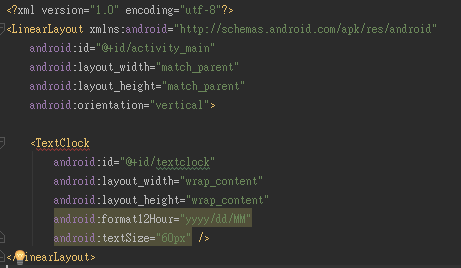


留言
張貼留言